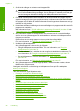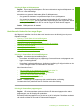User manual
Table Of Contents
- Innehåll
- HP Deskjet F735 All‑in‑One Hjälp
- HP All‑in‑One översikt
- Söka mer information
- Hur gör jag?
- Anslutningsinformation
- Fylla på original och papper
- Skriva ut från datorn
- Skriva ut från ett program
- Göra HP All‑in‑One till standardskrivare
- Ändra inställningarna för den aktuella utskriften
- Ändra standardinställningarna för utskrift
- Kortkommandon för utskrifter
- Specialutskrifter
- Skriva ut en ramlös bild
- Skriva ut ett foto på vanligt papper
- Skriva ut ett foto på fotopapper
- Skriva ut med maximal dpi
- Skriva ut på båda sidor av papperet
- Skriva ut ett flersidigt dokument som ett häfte
- Skriv ut flera sidor på ett ark
- Skriva ut ett flersidigt dokument i omvänd ordning
- Spegelvända en bild för transfertryck
- Skriva ut på OH-film
- Skriva ut en grupp adresser på etiketter och kuvert
- Skriva ut en affisch
- Skriva ut en webbsida
- Stoppa ett utskriftsjobb
- Fortsätta en utskrift
- Använda kopieringsfunktionerna
- Använda skanningsfunktionerna
- Underhålla HP All‑in‑One
- Rengöra HP All‑in‑One
- Skriva ut en självtestrapport
- Använda bläckpatroner
- Handla bläcktillbehör
- Felsökning
- Visa Viktigt-filen
- Installationsfelsökning
- Papperstrassel
- Felsökning av bläckpatronerna
- Felsökning av utskriftskvaliteten
- Felaktiga, oexakta eller blödande färger
- Bläcket fyller inte fullständigt i texten eller bilderna
- Utskriften har ett horisontellt fält nära sidans underkant på en ramlös (utfallande) utskrift
- Utskrifterna har horisonella strimmor eller linjer
- Utskrifterna är bleka eller har svaga färger
- Utskrifterna blir suddiga eller oskarpa
- Utskrifterna är sneda eller skeva
- Bläckstrimmor på baksidan av papperet
- Papperet matas inte in från inmatningsfacket
- Textens kanter är hackiga
- Felsökning ‐ utskrift
- Felsökning ‐ kopiering
- Felsökning ‐ skanning
- Fel
- HP:s garanti och support
- Teknisk information
- Index
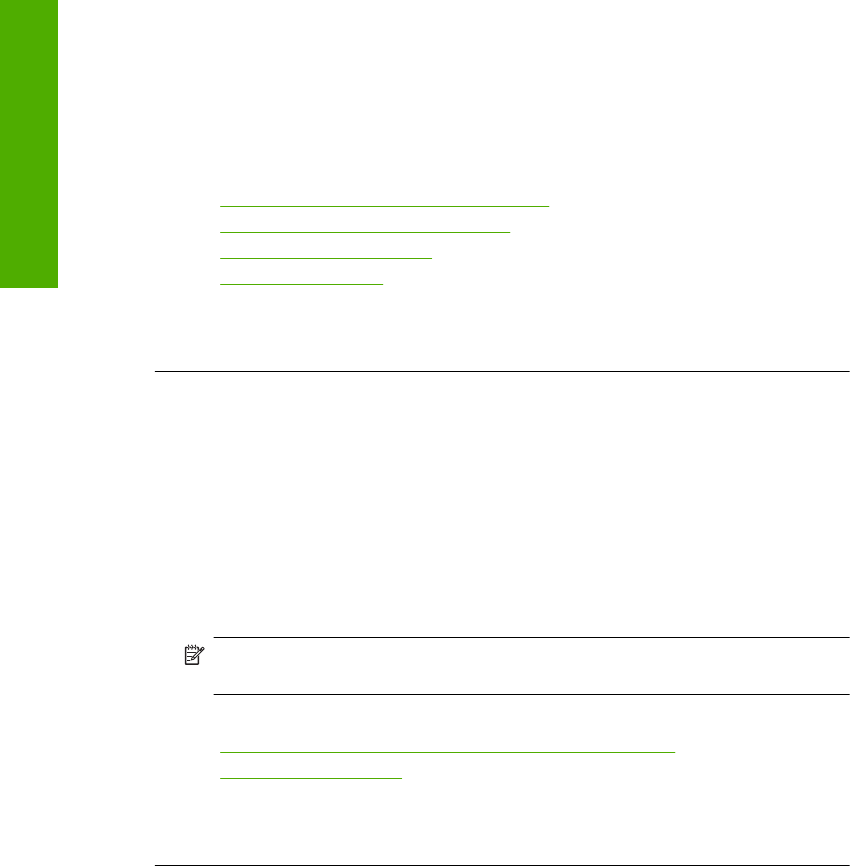
Lösning 1: Kontrollera skrivarinställningarna
Åtgärd: Kontrollera skrivarinställningarna.
• Kontrollera att inställningen av papperstyp överensstämmer med papperet som
ligger i inmatningsfacket.
• Kontrollera kvalitetsinställningen. Använd en inställning för högre kvalitet om du
vill öka mängden bläck som används för utskrifter.
Mer information finns i
•”
Så här ställer du in papperstyp för utskrift” på sidan 33
•”
Ändra utskriftshastighet och -kvalitet” på sidan 34
•”
Skriva ut med maximal dpi” på sidan 41
•”
Göra en snabbkopia” på sidan 56
Orsak: Inställningen av papperstyp eller utskriftskvalitet var felaktig.
Om detta inte löser problemet kan du försöka med nästa lösning.
Lösning 2: Kontrollera papperstypen
Åtgärd: HP rekommenderar att du använder HP Advanced-papper eller andra
papperstyper som är lämpliga för produkten.
Kontrollera alltid att papperet som du skriver ut på är helt plant. Det bästa resultatet
vid utskrift av bilder får du med HP Advanced fotopapper.
Förvara fotopapper i originalförpackningen inuti en återförslutningsbar plastpåse på
en plan yta på ett svalt och torrt ställe. När du är redo att skriva ut tar du bara fram
det papper du tänker använda omedelbart. När du är klar med utskriften lägger du
tillbaka oanvänt fotopapper i plastpåsen. Detta förhindrar att fotopappret böjer sig.
Anmärkning Det föreligger inte något problem med bläcknivån, och
bläckpatronerna behöver inte bytas ut.
Mer information finns i
•”
Rekommenderade papperstyper för utskrift och kopiering” på sidan 22
•”
Information om papper” på sidan 93
Orsak: Fel typ av papper ligger i inmatningsfacket.
Om detta inte löser problemet kan du försöka med nästa lösning.
Lösning 3: Kontrollera att du använder äkta HP-bläckpatroner
Åtgärd: Kontrollera om bläckpatronerna är äkta HP-bläckpatroner.
Vi rekommenderar att du använder äkta HP-bläckpatroner. Äkta HP bläckpatroner är
utformade och testade för HP-skrivare så att du varje gång får ett bra resultat.
Kapitel 12
102 Felsökning
Felsökning